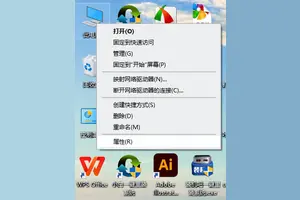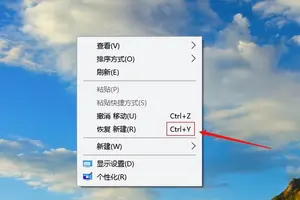1.如何使用PPT演示者视图
PT软件,打开幻灯片放映的选项,然后我们会看到一个使用演示者视图的功能。
一般情况下,如果有第二个监视器,也就是投影仪的话才能开启演示者视图功能,不过,我们也可以按下Alt+F5来体验一下这个功能。
如下面第一张图片所示,我们可以在此处查看第一张幻灯片,并使用计时,然后还可以使用播放幻灯片时候的工具按钮。
在右边我们可以查看下一张幻灯片,在下面的备注里面,我们可以添加我们在答辩时需要的信息,这些信息只有我们能看到,而不会被观众看到啦。
在幻灯片的工具使用方面,和正常的放映模式基本上是一样的,我们使用鼠标点击就可以啦,大家赶快试试这个吧。

2.怎样开启PPT演示视图
开启PPT演示视图,方法如下:
以office2016版为例,其它版本方法基本一样。
1、点击PPT工具栏上的“幻灯片放映”选项。
2、点击选中“使用演示者视图”即可。
备注:使用PPT演示视图,需要在电脑端设置成“扩展”模式。
转载请注明出处windows之家 » win10如何设置ppt演示者视图
 windows之家
windows之家